Labākā bezmaksas un maksas Syslog Server programmatūra operētājsistēmai Windows

Syslog Server ir svarīga IT administratora arsenāla sastāvdaļa, it īpaši, ja runa ir par notikumu žurnālu pārvaldību centralizētā vietā.
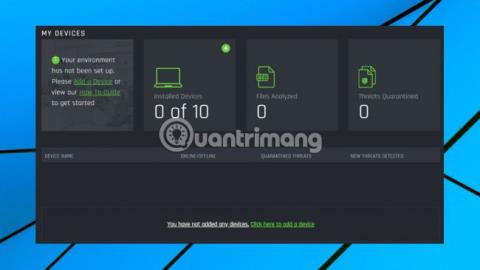
Lai gan daži ļaunprātīgas programmatūras noņemšanas rīki ir ļoti efektīvi, tiem trūkst ērtu funkciju un tiem ir grūti lietojams interfeiss. Cylance Smart Antivirus ir viegls pretvīrusu risinājums no Cylance Group, uz mākslīgā intelekta balstīta drošības nodrošinātāja, ko Blackberry nesen iegādājās par 1,4 miljardiem USD.
Šis rīks neatklāj draudus pēc to failu parakstiem, bet tā vietā izmanto “mākslīgā intelekta dzinēju”, lai aktīvi identificētu draudus.
Šī pieeja ievērojami samazina jebkādu ietekmi uz sistēmas veiktspēju. Piemēram, Smart Antivirus regulāri nelejupielādē informācijas failus par vīrusiem vai neizmanto cietā diska resursus, lai veiktu pilnu sistēmas skenēšanu. Tam pat nav pogas "Skenēt". Viss, kas lietotājam ir jādara, lai programma veiktu savu darbu, ir jāļauj tai skenēt izpildāmos failus, kad tie tiek palaisti, un visi draudi tiks bloķēti, pirms tie var nodarīt kaitējumu.
Vēl viens liels šīs AI stila pieejas ieguvums ir spēja labāk identificēt pilnīgi jaunus un neatklātus draudus (vismaz teorētiski). Kamēr citi rīki gaida atjauninājumus par jauniem vīrusiem (kas, protams, var parādīties tikai pēc tam, kad draudi ir radījuši zināmu ietekmi), šķiet, ka viss ir par vēlu. Cylance Smart Antivirus ir pietiekami inteliģenti, lai atpazītu jaunus draudus, tiklīdz tie parādās.
Uzziniet par Cylance Smart Antivirus programmatūru, izmantojot AI
Cylance Smart Antivirus ir daudz cenu, ar trim dažādām pakotnēm atkarībā no lietotājam piederošo ierīču skaita.
Jūs noteikti atradīsit sev piemērotāko variantu neatkarīgi no tā, vai jums pieder viens dators vai vairākas ierīces vienlaikus. Diemžēl Smart Antivirus nav izmēģinājuma versijas, taču Cylance piedāvā 30 dienu naudas atdošanas garantiju.
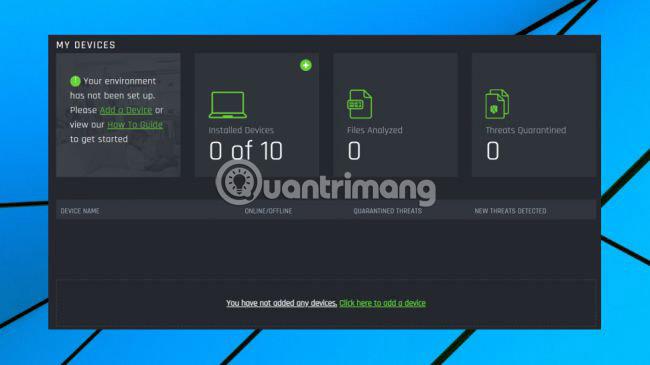
Sāciet darbu ar Cylance Smart Antivirus, izvēloties pareizo plānu. Pēc Cylance konta izveidošanas varat pieteikties Smart Antivirus tīmekļa konsolē, kurā ir iekļauta lielākā daļa programmas pārvaldības funkciju.
Pievienojiet savam kontam savu pašreizējo ierīci, un vietne piedāvās Smart Antivirus klientus operētājsistēmās Windows un Mac.
Programmu lejupielādes un instalēšanas process operētājsistēmā Windows aizņem tikai dažas sekundes. Smart Antivirus ir diezgan kompakts, aizņemot aptuveni 180 MB diska vietas un divus fona procesus, kas parasti izmanto mazāk nekā 60 MB RAM. Tas ir tāpēc, ka Smart Antivirus pilnībā koncentrējas tikai uz vīrusu noņemšanu.
Nav URL filtrēšanas, surogātpasta bloķēšanas, bankas konta aizsardzības, paroļu pārvaldnieka , failu iznīcināšanas vai citu drošības ekstras, ko lietotāji bieži atrod citās lietotnēs.
Smart Antivirus ir izveidots kā īsts “iestatiet un aizmirstiet” rīks, kas nozīmē, ka pēc instalēšanas lietotājiem vairs nekad nebūs jāatgriežas programmas saskarnē. Tas varētu nepatikt visiem, taču tas vismaz padara lietas daudz vienkāršākas. Pēc iestatīšanas lietotāji var turpināt lietot datoru kā parasti.

Smart Antivirus ir ievērojams funkciju saraksts, taču ir ļoti maz veidu, kā kontrolēt pakotni vai mijiedarboties ar to.
Piemēram, programmas informācijas panelī tiek rādīta tikai pamata statusa informācija: notikumu žurnāls un karantīnā esošo draudu saraksts. Papildus novērošanai lietotāji neko nevar darīt ar šiem datiem, un pat tad tam nav tik lielas jēgas, kā varētu cerēt.
Notikumu panelī sākotnēji tiek parādīts svarīgu atklājumu un ietekmes žurnāls, kā paredzēts. Bet pēc tam visa šī informācija pazudīs. Lietotāji var apskatīt cilni Draudi , lai skatītu karantīnā ievietoto failu sarakstu, un sadaļu Notikumi , lai iegūtu papildu skaidrojumus par saistītiem draudiem vai situācijām.
Pieredzējuši lietotāji var vēlēties sīkāk izpētīt karantīnā ievietotos failus, taču diemžēl Cylance nesniedz papildu palīdzību šajā jomā. Ar peles labo pogu noklikšķiniet uz karantīnā ievietotā faila, un jūs redzat tikai opciju Faila rekvizīti . Pēc noklusējuma citas iespējas nav pieejamas.
Smart Antivirus nav skenēšanas pogas, jo tas automātiski nosaka un apstrādā izpildāmos failus, tiklīdz tie tiek palaisti. Un tam nav arī nekādu vietējo iestatījumu, izņemot iespēju ieslēgt vai izslēgt paziņojumus.
Programmai ir "Papildu režīms" ar dažām citām funkcijām. Izvēlnes “Papildu režīms” vietā , kurā lietotāji var atlasīt un izlaist funkcijas, Cylance vēlas, lai lietotāji pārietu tiešsaistē, atrodiet saiti ar instrukcijām Smart Antivirus lietošanai. Neatkarīgi no tā, kuru pakotni izmantojat, atrodiet informāciju par “Papildu režīmu”, pēc tam mainiet Cylance saīsni, lai pievienotu komandrindu “-a”, un atkārtoti palaidiet programmu.
Šajā režīmā ir iekļautas jaunas opcijas, lai palaistu fonā vai skenētu noteiktu mapi, reģistrētu papildu informāciju un dzēstu karantīnā esošos failus. Tie ir ļoti vienkārši un “paslēpti” labās pogas izvēlnes apakšā, noklikšķinot uz sistēmas teknes ikonas. Bet jebkurā gadījumā kaut kas ir labāks par neko.
Dodieties uz Cylance tīmekļa informācijas paneli, un lietotāji atradīs citus iestatījumus. Papildus iespējai iespējot vai atspējot automātisko aizsardzību, tas arī palīdz lietotājiem pārvaldīt karantīnā esošos failus un pārvaldīt drošu sarakstu, kurā lietotāji teorētiski var uzskaitīt failus, kas noteikti ir droši. , lai gan Smart Antivirus uzskata tos par potenciāliem draudiem.
Arī šī drošā saraksta pārvaldība darbojas, taču ir apgrūtinošāka nekā instalēšanas saskarnē.
Piemēram, lapā “ Kā iekļaut failu drošā sarakstā ” lietotājam ir manuāli jāievada mērķa faila SHA256 tīmekļa veidlapā. Ja lietotājs nezina, kas ir SHA256 (būtībā tas ir faila paraksts), lapa iesaka īslaicīgi izslēgt drošību, lai fails varētu darboties.
Atklāti sakot, Cylance vietnē slēpj noderīgu funkciju. Tas padara procesu pārāk sarežģītu, un tā vietā, lai to darītu vai izskaidrotu, lai to vienkāršotu (manuāli kopējiet SHA256 no vietējā klienta starpliktuvē), tas iesaka lietotājam atspējot aizsargāto līdzekli ikreiz, kad vēlaties, lai programma darbotos.
Tas vēl nav viss. Lai gan lapas nosaukums ir “ Kā iekļaut failu drošā sarakstā ”, tas attiecas uz failu pievienošanas procesu drošajam sarakstam. Vadības panelim nav iespējas manuāli pievienot failus manuālajam sarakstam, kā minēts.
Ļoti iespējams, ka šie dizaina principi nāk no Cylance uzņēmuma produktiem, kur ļoti laba ideja ir ierobežot lietotāju darbības lokāli, kā arī tos kontrolēt no informācijas paneļa. Centrālā tīmekļa vadība ir vēl viens liels pluss, un administratori to precīzi zina. ko nozīmē SHA256. Tomēr parastie lietotāji ir pilnīgi atšķirīgi. Šķiet, ka Cylance ir daudz darāmā, pirms tā patiešām saprot, ko sagaida mājas lietotāji.
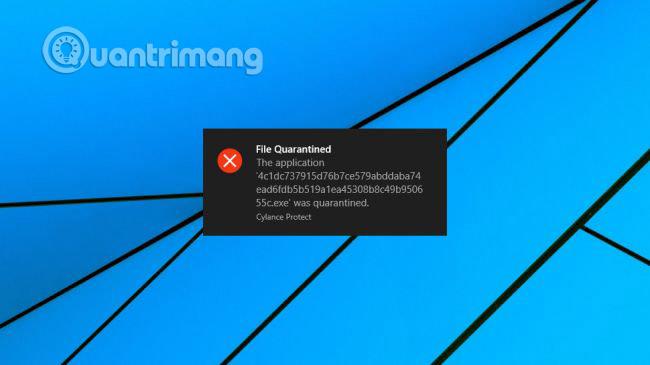
Ir svarīgi saprast, cik labi pretvīrusu programmatūra var aizsargāt sistēmu pret draudiem. Neliela mēroga testi tika veikti, izmantojot virtuālo mašīnu ar 20 ļaunprātīgas programmatūras paraugiem , un tika atklāts, kā darbojas Cylance Smart Antivirus. Rezultāti ir ļoti iespaidīgi. Visi 20 paraugi tiek bloķēti, pirms tos var izpildīt ( reālās pasaules izpirkuma programmatūras paraugi nevar šifrēt vienu failu).
Vienīgā nelielā problēma ir tā, ka programmatūra kļūdaini atklāja programmu. Tas ir diezgan pārsteidzoši, jo šī ir maza, vienkārša lietojumprogramma, nerada nekādas kaitīgas sekas un nekad nav atzīmēta ar citu pretvīrusu programmatūru. Taču šis ir vienīgais fails, ar kuru autoram bija problēmas, un, ja patiesībā rodas līdzīga situācija, lietotāji var atjaunot un palaist failu kā parasti.
Pēdējā testā autors palaida savu izspiedējvīrusu emulatoru Cylance aizsargātā sistēmā un gaidīja, lai redzētu, kas notika. Tā kā šis ir pielāgots kods, Smart Antivirus noteikti to nekad iepriekš nebūs redzējis, padarot šo procesu par interesantāku uzvedības pārbaudi. Un rezultāti bija nedaudz neapmierinoši, emulatoram tika atļauts darboties līdz galam, un tas šifrēja tūkstošiem testa failu.
Pārbaudot iepriekš minēto ransomware emulatoru ar Bitdefender un Kaspersky produktiem, abi tika bloķēti un šifrētie faili tika atjaunoti. Šī kļūme ir neliela problēma, kas jāņem vērā, taču patiesībā Smart Antivirus bez grūtībām bloķēja visus pārbaudītos izspiedējvīrusa paraugus. Tas ir vissvarīgākais.
Cylance Smart Antivirus labi paveica savu darbu vienkāršos ļaunprātīgas programmatūras testos. Lietotāji atzinīgi novērtēs arī interfeisa uzlabojumus.
Ja jūs interesē šī programmatūra, varat atsaukties uz: shop.cylance.com
Redzēt vairāk:
Syslog Server ir svarīga IT administratora arsenāla sastāvdaļa, it īpaši, ja runa ir par notikumu žurnālu pārvaldību centralizētā vietā.
Kļūda 524: iestājās taimauts ir Cloudflare specifisks HTTP statusa kods, kas norāda, ka savienojums ar serveri tika slēgts taimauta dēļ.
Kļūdas kods 0x80070570 ir izplatīts kļūdas ziņojums datoros, klēpjdatoros un planšetdatoros, kuros darbojas operētājsistēma Windows 10. Tomēr tas tiek parādīts arī datoros, kuros darbojas operētājsistēma Windows 8.1, Windows 8, Windows 7 vai vecāka versija.
Nāves zilā ekrāna kļūda BSOD PAGE_FAULT_IN_NONPAGED_AREA vai STOP 0x00000050 ir kļūda, kas bieži rodas pēc aparatūras ierīces draivera instalēšanas vai pēc jaunas programmatūras instalēšanas vai atjaunināšanas, un dažos gadījumos kļūdas cēlonis ir bojāts NTFS nodalījums.
Video plānotāja iekšējā kļūda ir arī nāvējoša zilā ekrāna kļūda. Šī kļūda bieži rodas operētājsistēmās Windows 10 un Windows 8.1. Šajā rakstā ir parādīti daži veidi, kā novērst šo kļūdu.
Lai paātrinātu Windows 10 sāknēšanu un samazinātu sāknēšanas laiku, tālāk ir norādītas darbības, kas jāveic, lai noņemtu Epic no Windows startēšanas un neļautu Epic Launcher palaist operētājsistēmā Windows 10.
Failus nevajadzētu saglabāt darbvirsmā. Ir labāki veidi, kā saglabāt datora failus un uzturēt kārtīgu darbvirsmu. Nākamajā rakstā tiks parādītas efektīvākas vietas, kur saglabāt failus operētājsistēmā Windows 10.
Lai kāds būtu iemesls, dažreiz jums būs jāpielāgo ekrāna spilgtums, lai tas atbilstu dažādiem apgaismojuma apstākļiem un mērķiem. Ja jums ir nepieciešams novērot attēla detaļas vai skatīties filmu, jums jāpalielina spilgtums. Un otrādi, iespējams, vēlēsities arī samazināt spilgtumu, lai aizsargātu klēpjdatora akumulatoru.
Vai jūsu dators nejauši pamostas un tiek parādīts logs ar uzrakstu “Pārbauda atjauninājumus”? Parasti tas ir saistīts ar programmu MoUSOCoreWorker.exe — Microsoft uzdevumu, kas palīdz koordinēt Windows atjauninājumu instalēšanu.
Šajā rakstā ir paskaidrots, kā izmantot PuTTY termināļa logu operētājsistēmā Windows, kā konfigurēt PuTTY, kā izveidot un saglabāt konfigurācijas un kuras konfigurācijas opcijas mainīt.








